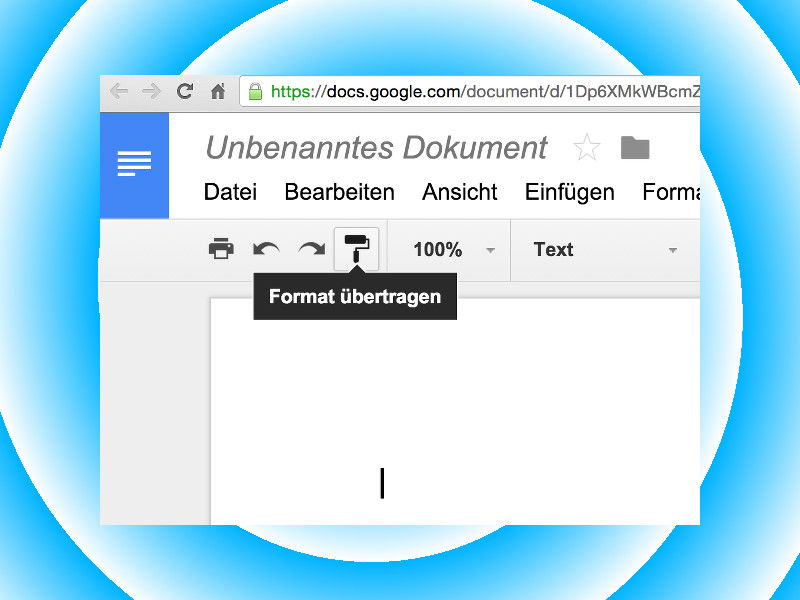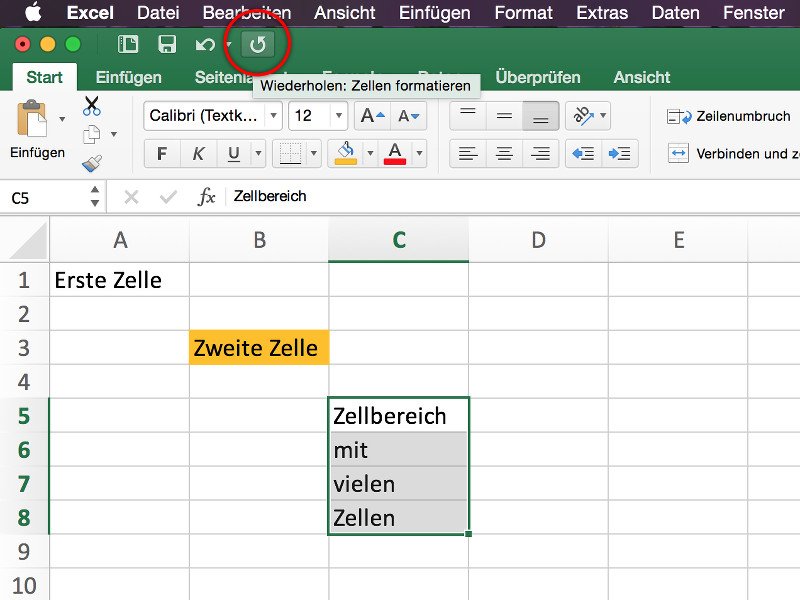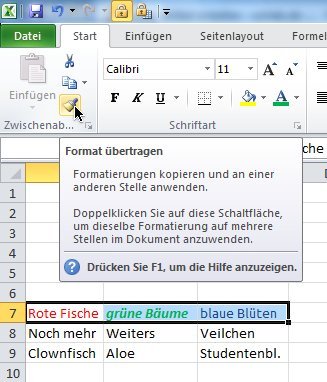12.12.2015 | Office
Text und Bilder lassen sich in einem Word-Dokument natürlich nicht nur per Maus, sondern auch mit der Tastatur kopieren und einfügen. Was viele nicht wissen: Das gleiche gilt auch für den Format-Pinsel, der eine bestimmte Formatierung von A nach B kopiert.
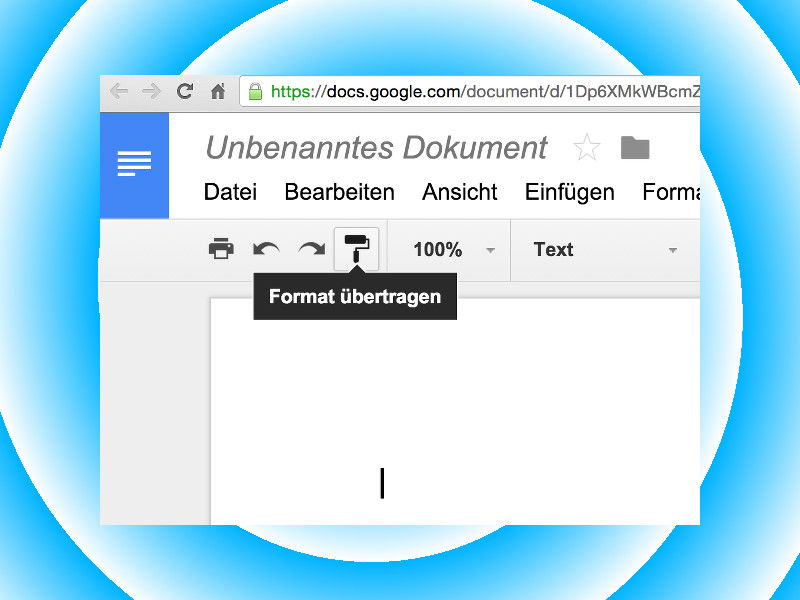
10.09.2015 | Office
Um mehrere Text-Abschnitte einheitlich zu formatieren, kann man das Format einfach per Pinsel übertragen. Dieses praktische Werkzeug gibt es nicht nur in Microsoft Word und OpenOffice Writer, sondern auch in Google Docs.
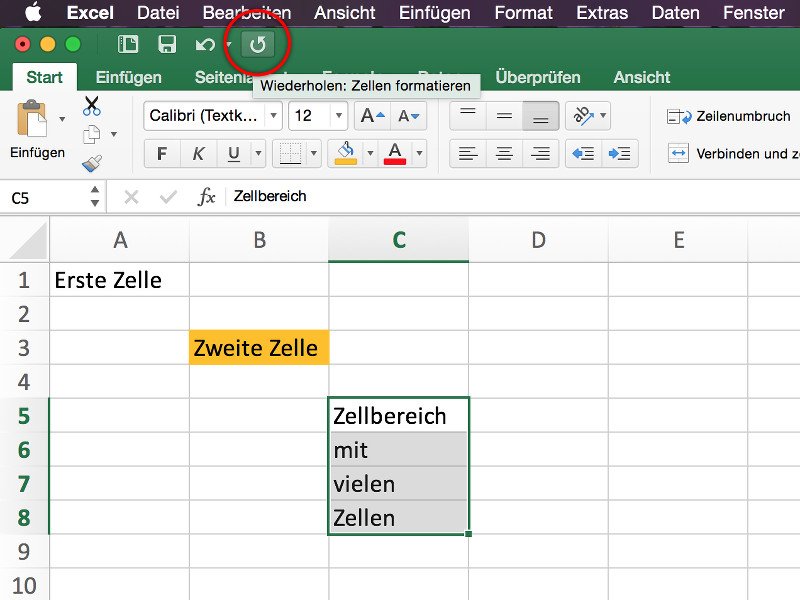
05.08.2015 | Office
Versehentlich rückgängig gemachte Aktionen können mit der Wiederholen-Funktion von Excel einfach erneut ausgeführt werden. Diese Funktion kann aber noch mehr: Mit ihr kann man die letzte Aktion noch einmal ausführen – zum Beispiel das Formatieren einer Zelle mit einer bestimmten Farbe.
25.03.2009 | Tipps
Mit dem Formatpinsel lassen sich Formate ganz einfach auf andere Textstellen übertragen. Leider klappt das nur einmal. Mit einem Trick lassen sich gemerkte Formatierungen auch mehrfach übertragen – das Format bleibt dann im Pinsel dauerhaft gespeichert.